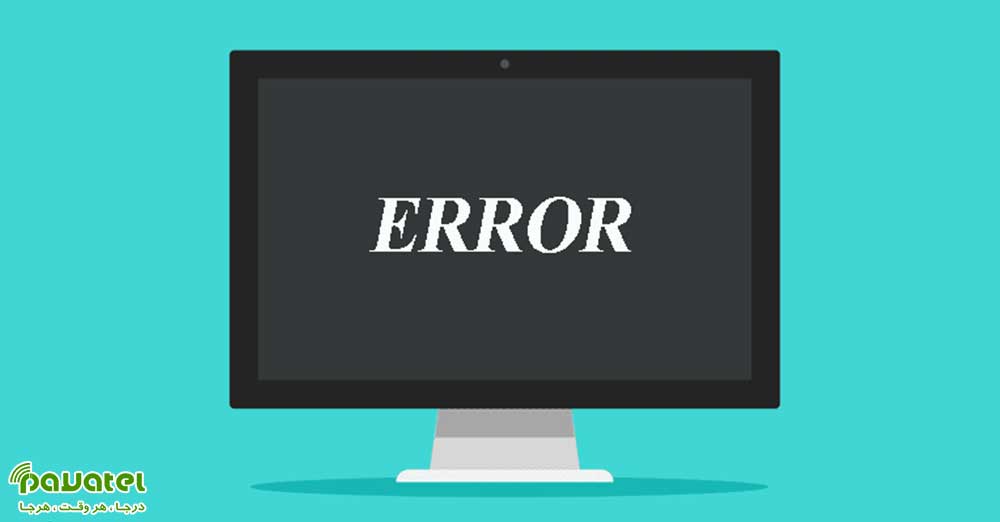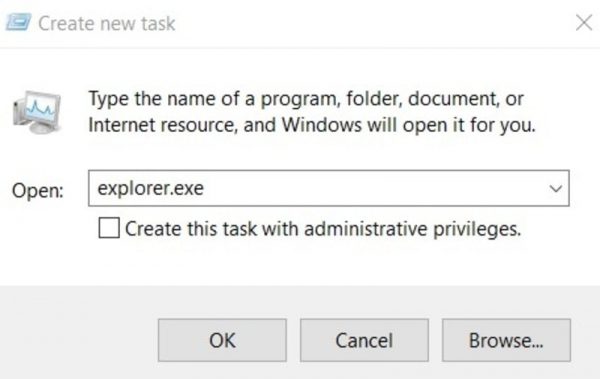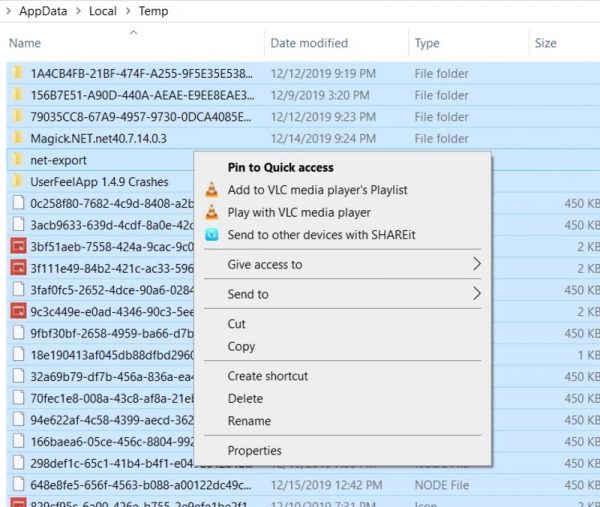خطای File Is Open in Another Program یک خطای رایج به هنگام حذف یا انتقال فایل هاست که ممکن است شما هم با آن مواجه شده باشید. در برخی موارد کاربران می گویند که فایل مذکور در هیچ برنامه ای باز نیست اما باز هم چنین خطایی نمایش داده می شود. دلایل مختلفی برای بروز این خطا وجود دارد که در این بخش می خواهیم به شما عزیزان بگوییم که چگونه مشکل را برطرف کنید.
رفع خطای File Is Open in Another Program
کامپیوتر خود را ریستارت کنید
با یک بار خاموش و روشن کردن رایانه، ویندوز به تمام کارهایی که باعث بروز این خطا شده اند پایان می دهد و فایل اکسپلورر تمام فرایندهای داخلی خود را مجددا از اول شروع میکند. بنابراین ممکن است مشکل برطرف شود.
فایل را در Task Manager پیدا کنید.
با استفاده از کلیدهای میانبر Ctrl + Shift + Esc، پنجره Task manager را باز کنید. در تب Processes به دنبال فایل موردنظر خود بگردید. این تب تمام برنامههایی که به تازگی از آنها استفاده کردهاید را نشان میدهد. فایل مورد نظر خود را انتخاب کرده و بر روی گزینه End Task در پایین پنجره Manager کلیک کنید تا از استفاده از آن توسط برنامه جلوگیری کنید. به سراغ فایل بروید و دوباره سعی کنید آن را حذف کنید. اگر این روش هم کارساز نبود به سراغ مرحله بعدی بروید.
فایل اکسپلورر را از قسمت task manager باز کنید
در این روش نیز به Task Manager و به تب Processes بروید. در این قسمت، برنامه Windows Explorer را میتوانید پیدا کنید. آن را انتخاب کرده و روی گزینه End Task کلیک کنید. در قسمت بالای پنجره Manager به منوی File بروید و “Run New Task” را انتخاب کنید. در پنجره جدیدی که باز میشود عبارت “explorer.exe” را تایپ کرده و کلید Enter را فشار دهید.
فایلهای موقتی ویندوز را حذف کنید
هر بار که یک فایل را تغییر دهید فایل های موقتی در رایانه شما ذخیره میشوند. برای اینکه این فایل های موقتی حذف شوند ، کلیدهای win و R را فشار دهید. عبارت %temp% را در نوار ورودی تایپ کرده و کلید Enter را بزنید. در فولدر جدیدی که باز میشود (که حاوی همه فایلهای موقتی است که در File Explorer شما دخیره شده است)، کلیدهای Ctrl و A را فشار دهید تا همه فایلها انتخاب شده و آنها را با هم پاک کنید.
با وجود حذف فایلها، احتمال دارد فایلهای موقتی در جای دیگری هم ذخیره شده باشند. بار دیگر کلیدهای win و R را فشار داده و این بار temp را تایپ کنید و کلید Enter را بزنید. یکبار دیگر همه فایلهای موقتی فولدری که باز شده را انتخاب و همه آنها را حذف کنید.
سطل بازیافت را خالی کنید
به سطل بازیافت ویندوز رایانه خود بروید و فایل هایی که دیگر نیازی به آن ها ندارید را برای همیشه حذف کنید.
فایل خود را با آنتی ویروس چک کنید
اگر هیچ یک از روشهای ذکر شده در حل مشکل تاثیرگذار نبودند، شاید پای یک مشکل جدی در میان باشد!!! مثلا ممکن است فایل ویروسی شده و در نتیجه از اعمال هرگونه تغییر در آن جلوگیری میکند. فایل را با نرم افزار آنتی ویروس خود بررسی کنید تا در صورت وجود ویروس یا بدافزار آن را شناسایی و پاک کنید.